네트워크 설정
연결파일 : /etc/sysconfig/network-scripts/ifcfg-* 파일
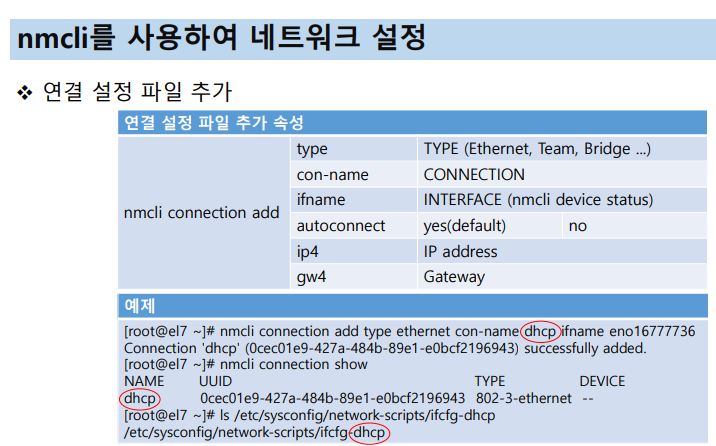
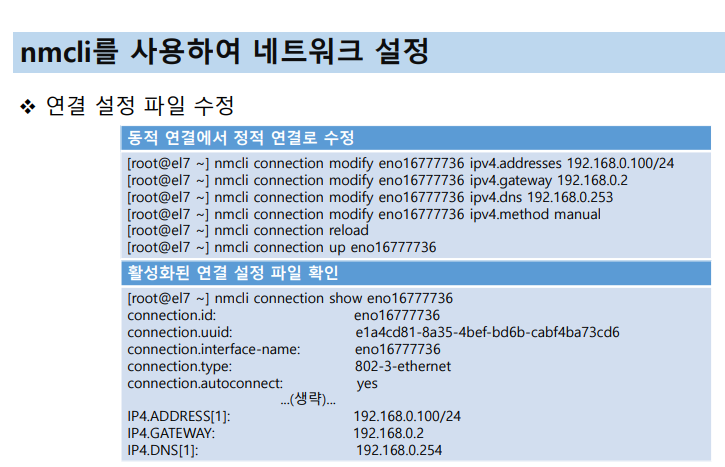
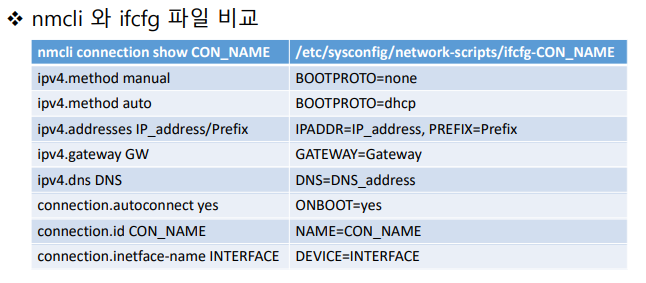
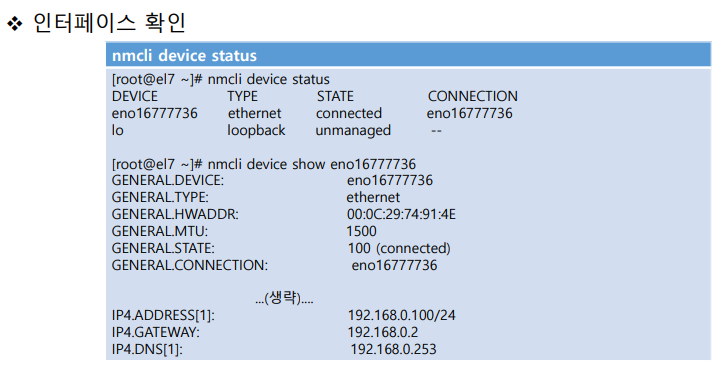
부트 프로세스 실습
현재 default target 확인
- systemctl get-default
다른 target으로 변경
- systemctl set-default - graphical.target/multi-user.target
target 전환
- systemctl isolate - graphical.target/multi-user.target
root password 변경
-
kernel 선택화면
-
아무키나 눌러서 카운트 해제
-
kernel 선택부분에서 e 를 눌러서 부트로더 화면으로 이동
-
방향키를 눌러 linux16 라인 끝에 rd.break를 작성하고 ctrl+x
-
swich_root 쉘 프롬프트에
-
mount -o rw,remount /sysroot
-
chroot /sysroot
-
passwd
-
touch /.autorelabel
-
ctrl+d 두번 해서 reboot
부트로더 ID/PASSWORD 설정
-
vi /etc/grub.d/00_header
-
G
-
o
-
cat << EOF
-
set superusers='ID'
-
password ID PW
-
EOF
-
:wq
부트로더 시간 20초로 설정
- vi /etc/default/grub
GRUB_TIMEOUT=20로 수정
-
:wq
-
grub2-mkconfig -o /boot/grub2/grub.cfg
======================================
스냅샷 초기화
가상 머신에 dvd 연결
-
umount /dev/cdrom (or /dev/sr0)
-
mkdir /media/cdrom
-
mount /dev/cdrom /media/cdrom
기존 repo 파일을 새로 생성한 backup 디렉토리에 이동 시켜놓고
-
cd /etc/yum.repos.d/
-
mkdir backup
-
mv C b/
dvd 와 인터넷을 통해서 다운을 받을 수 있도록 repo 파일 설정
인터넷 주소=>http://mirrors.kernel.org/centos/7/o#### s/x86_64/
로컬 주소 => file:///media/cdrom (dvd 마#### 운트 위치)
-
vi test.repo
-
[DVD]
-
name=dvd
-
baseurl=file:///media/cdrom
-
enabled=1
-
gpgcheck=0
-
[NET]
-
name=network
-
baseurl=http://mirrors.kernel.org/cent- os/7/os/x86_64
-
enabled=1
-
gpgcheck=0
-
:wq
- yum repolist all
zsh 패키지를 rpm 명령어를 통해서 설치
- rpm -Uvh /media/cdrom/Pakages/zsh-xxxxxxxxxx.rpm
zsh 패키지를 rpm 명령어를 통해서 삭제
- rpm -e zsh
ksh 패키지를 yum 명령어를 통해서 설치(한번에 설치까지)
- yum -y install ksh
zsh 패키지를 yum 명령어를 통해서 설치(ISO 이미지의 .rpm 파일을 통해서)
- yum localinstall /media/cdrom/Packages/zsh-xxxxxxx.rpm
ksh 패키지를 yum 명령어를 통해서 삭제(한번에 삭제)
- yum -y remove ksh
그룹 패키지 리스트 확인
- yum groups list
Security Tools 패키지 정보 확인
- yum groups info "Security Tools"
Security Tools 그룹 패키지 설치
- yum groups install "Security Tools"
Security Tools 그룹 패키지 삭제
- yum groups remove "Security Tools"
패키지 설치 로그를 확인
- less /var/log/yum.log
/etc/ssh 디렉토리가 어떤 패키지로 인해서 생성된 것인지 확인하시오.
-
rpm -qf /etc/ssh
-
yum provides /etc/ssh
해당 패키지로 인해서 생성된 설정 파일 확인
- rpm -qc openssh
해당 패키지로 인해서 생성된 문서 파일 확인
- rpm -qd openssh
해당 패키지에 대한 정보를 확인하시오.
- rpm -qi openssh
======================================
네트워크 관리 명령어 정리
-
nmcli device : device 종류를 볼 수 있음.
-
nmcli connection show : connection 종류를 볼 수 있음
-
nmcli con show "con-name" : connection의 자세한 정보
-
nmcli con add con-name "connection 이름" ifname 물리 장치 type ethernet autoconnetion yes => dhcp 설정
-
nmcli con add con-name "connection 이름" ifname 물리 장치 type ethernet autoconnetion yes ip4 "xxx.xxx.xxx.xxx/xx" gw4 "xxx.xxx.xxx.xxx" => 고정 아이피 설정
-
nmcli con reload
-
nmcli con up "connection 이름"
-
dhcp => 고정 아이피로 수정 한다고 했을 때
-
nmcli con mod dhcp(con-name) ipv4.addresses "할당 아이피주소/프리픽스" ipv4.gateway "게이트웨이주소" ipv4.method manual connection.id 바꿀 con-name connection.interface-name (new device)
네트워크 실습
초기 설정으로 초기화
현재 IP 주소를 2가지 방법으로 확인해보시오.
-
ifconfig
-
ip addr
add로 연결 생성
-
dhcp => 유동IP
-
nmcli con add con-name dhcp ifname enp0s9 type ethernet autoconnect yes
nmcli con reload -
nmcli con
-
static1 => ip : 192.168.56.200/24, gw : 192.168.56.1
-
nmcli con add con-name static1 ifname enp0s9 type ethernet ip4 192.168.56.200/24 gw4 192.168.56.1
-
nmcli con reload
-
nmcli con
modify 로 연결 수정
-
dhcp 연결을 static 으로 이름 변경 후
-
192.168.56.100으로 고정 아이피 설정
-
192.168.56.30 주소 추가
-
8.8.8.8 dns 설정
-
자동 연결 안되도록 수정
-
method maual 로 설정 후 네트워크 연결 확인
-
nmcli con mod dhcp connection.id static ipv4.addresses 192.168.56.100/24 ipv4.gateway 192.168.56.1 +ipv4.addresses 192.168.56.30/24 ipv4.dns 8.8.8.8 connection.autoconnect no ipv4.method manual
-
nmcli con reload
-
nmcli con show static
192.168.56.100 주소를 제거하시오.
-
nmcli con mod static -ipv4.addresses 192.168.56.100/24
-
nmcli con reload
-
nmcli con show static
hostname을 bitec1으로 설정
-
hostname
-
hostnamectl set-hostname bitec1
-
exit
======================================================================
firewalld
firewall-cmd
--state : firewalld 실행 상태 확인
--get-default-zone : 현재 기본 영역 표시
--set-default-zone [zone] : 기본 영역 설정
--get-zones : 사용가능한 모든 영역 나열
--get-services : 사용가능한 모든 서비스 나열
--get-active-zones : 현재 사용중인 모든 영역과 인터페이스 및 소스정보 나열
--add-source=[ip주소] --zone=[zone] : 출발지 주소 규칙 추가
=> '--zone' 옵션을 통해 zone 지정해주지 않으면 자동으로 기본영역에 추가
--remove-source=[ip주소] : IP 주소를 지정된 영역에서 제거
--add-interface=[ifname] --zone=[zone] : 특정 영역에 interface 연결 추가
--change-interface=[ifname] --zone=[zone] : 영역에 연결된 interface 변경
--list-all --zone=[zone] : 영역에 구성된 모든 인터페이스, 소스, 서비스, 포트 나열
--add-service=[service] --zone=[zone] : 해당 서비스 트래픽 허용
--add-port=[port|protocol] --zone=[zone] : 해당 포트나 프로토콜 트래픽 허용
- --permanent : 해당 옵션을 사용하지 않으면 현재 설정이 변경되며 영구설정은 지정이 안됨.
--reload : 런타임 구성 삭제, 영구 구성 적용
--runtime-to-permanent : 실행중 설정을 영구 설정으로 변경
firewalld 실습
home zone에 다음 사항 추가 영구설정
포트 번호
111/tcp, 2049/udp, 20048/tcp
- firewall-cmd --add-port={111/tcp,2049/udp,20048/tcp} --permanent --zone=home
프로토콜
ICMP
- firewall-cmd --add-protocol=ICMP --permanent --zone=home
IP 주소
192.168.56.240
- firewall-cmd --add-source=192.168.56.240 --permanent --zone=home
서비스
-
nfs
-
firewall-cmd --add-service=nfs --permanent --zone=home
home zone 상태 확인
- firewall-cmd --list-all --zone=home --permanent
home zone 을 default-zone 으로 설정
-
firewall-cmd --set-default-zone=home
-
firewall-cmd --reload
192.168.56.240 주소 제거 후에
-
firewall-cmd --remove-source=192.168.56.240 --permanent
-
firewall-cmd --reload
192.168.56.100 주소 추가 (--zone 없이 추가해볼 것)
-
firewall-cmd --add-source=192.168.56.100
-
firewall-cmd --list-all
home zone ip address 확인
- firewall-cmd --list-sources
본 컴퓨터에서 http://192.168.56.101/index.html 을 했을 경우 this is centos 라고 출력 되도록 하시오.
-
systemctl status httpd
-
systemctl start httpd
-
echo "this is centos" > /var/www/html/index.html
-
firewall-cmd --add-service=http --permanent
firewall-cmd --reload
================================================================================================